最佳扩展:台式主机硬盘扩展与管理详解
台式主机加装硬盘分区
在使用台式主机存储大量数据或安装多个操作系统时,经常会遇到硬盘空间不足的情况。这时候,简单的解决方法就是给主机添加额外的硬盘并进行分区管理。本文将介绍如何给台式主机加装硬盘并进行分区,以便更好地利用存储空间。

步骤一:选择合适的硬盘
首先,我们需要选择一块适合的硬盘。在市场上,硬盘通常有机械硬盘和固态硬盘两种类型。固态硬盘读写速度更快,但价格也更高,机械硬盘则相对便宜一些,适合用来存储大量数据。根据自己的需求和预算选择一款合适的硬盘。
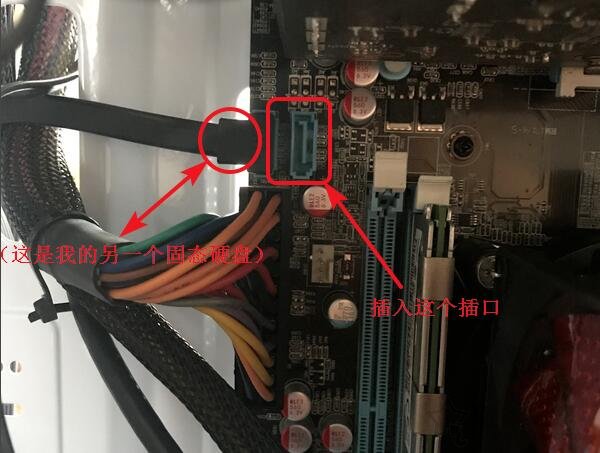
步骤二:安装硬盘
将台式主机断电并拔掉电源线,打开机箱,找到空闲的硬盘插槽。将硬盘固定在插槽上,连接硬盘数据线和电源线,并将硬盘固定。关闭机箱并重新连接电源线。

步骤三:初始化硬盘
重新启动主机,在Windows系统中,打开“计算机管理”,找到“磁盘管理”,找到新安装的硬盘,右键点击选择“初始化磁盘”,按照提示完成初始化。
步骤四:分区和格式化
在“磁盘管理”界面,右键点击新硬盘选择“新建简单卷”,按照向导指示选择分区大小,分配盘符,并选择文件系统格式进行格式化。这样就完成了硬盘的分区和格式化。
步骤五:使用新硬盘
一旦完成以上步骤,新硬盘就可以正常使用了。你可以将重要文件存储在新硬盘中,或者安装其他操作系统在新硬盘上,实现双系统启动。
总的来说,给台式主机添加硬盘并进行分区管理是一项简单而实用的操作,能够有效扩展存储空间。在操作时请注意断电操作,避免硬件损坏,同时备份重要数据以防意外发生。希望这篇文章能够帮助到有需要的朋友。

























